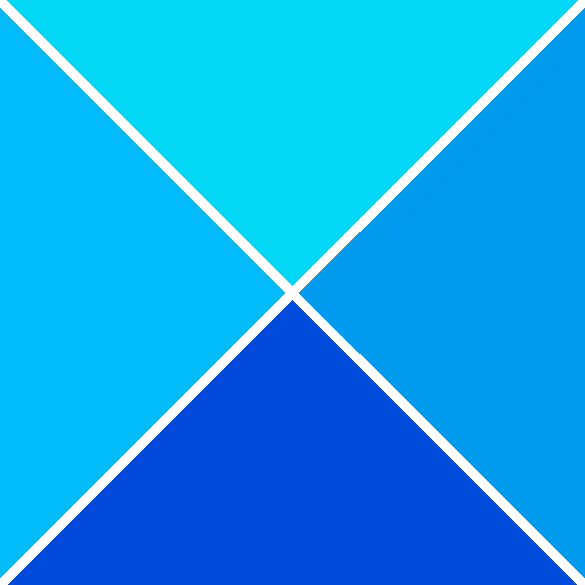Hi ha certes situacions en què voldríeu trobar l'hora d'inici i finalització del procés a Windows 11/10. Per exemple, quan intenteu solucionar problemes d'una aplicació, o si n'hi ha massa processos en execució en segon pla . També és possible que vulgueu saber l'hora d'inici i l'hora del procés de Windows si voleu controlar els temps d'un procés determinat iniciat per una altra persona.

Tot i que hi ha un parell de maneres d'esbrinar-ho Procés de Windows l'hora d'inici, no hi ha moltes maneres de saber l'hora de finalització. Primer entenem quina és l'hora d'inici i finalització del procés a Windows.
Quines són les hores d'inici i de finalització del procés de Windows?
Alguns processos de Windows normalment s'inicien juntament amb uns quants serveis tan aviat com arrenqueu el vostre PC o quan inicieu un programa. Aquesta és l'hora d'inici real del procés. A més, és possible que vulgueu tenir en compte l'hora de finalització del procés per a les aplicacions que finalitzen automàticament després d'haver estat inactives durant un temps.
desactiva add ins outlook 2016
Tanmateix, tenint en compte que tots aquests es produeixen en qüestió de segons en segon pla, és impossible anotar l'hora d'inici durant aquest període. Però per algun motiu, potser necessitem les dades més endavant.
Com trobar l'hora d'inici i finalització del procés a Windows 11/10?
Mentre esteu treballant a la màquina Windows, potser voldreu saber durant quant de temps s'ha executat el procés. Per a això, hauríeu d'esbrinar dues coses; l'hora d'inici del procés i l'hora de finalització.
- Descobriu l'hora d'inici del procés de Windows amb PowerShell
- Descobriu l'hora d'inici del procés de Windows mitjançant Process Explorer
- Esbrineu l'hora de finalització del procés de Windows mitjançant les eines del sistema
- Trobeu les hores d'inici i finalització del procés mitjançant l'eina gratuïta
1] Esbrineu l'hora d'inici del procés de Windows amb PowerShell
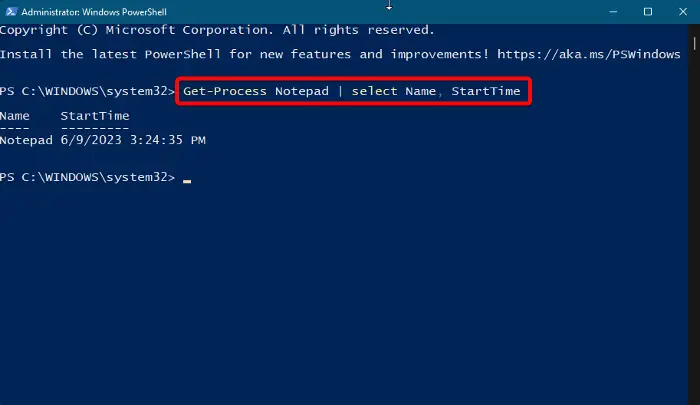
Una de les maneres més ràpides d'esbrinar l'hora d'inici del procés de Windows és utilitzar la utilitat PowerShell en mode d'administració. Hi ha dos Ordres de PowerShell , una d'elles t'ajuda a conèixer l'hora d'inici de tots els processos, i l'altra t'ajuda a conèixer l'hora d'inici d'un procés concret.
Per conèixer l'hora d'inici de tots els processos, obriu l'indicador elevat de Windows PowerShell , executeu l'ordre següent i premeu Entra :
Get-Process | select name, starttime
Windows PowerShell ara generarà i mostrarà la llista d'horaris d'inici del procés. A continuació, podeu cercar el procés per al qual voleu l'hora d'inici.
Alternativament, per trobar l'hora d'inici d'un procés específic, executeu l'ordre següent a l'elevat PowerShell , i colpeja Entra :
Get-Process ProcessName | select Name, StartTime
Així, per exemple, si voleu conèixer l'hora d'inici del procés Bloc de notes , simplement substituir Nom del procés sintaxi amb Bloc de notes :
com desar imatges de focus
Get-Process Notepad | select Name, StartTime
PowerShell mostrarà ara l'hora d'inici del Bloc de notes i podeu anotar-lo com a referència.
Windows 10 Peek no funciona
Llegeix: Gestor de processos us permet mesurar el reinici de l'ordinador, els temps d'inici de sessió i molt més
2] Esbrineu l'hora d'inici del procés de Windows amb Process Explorer
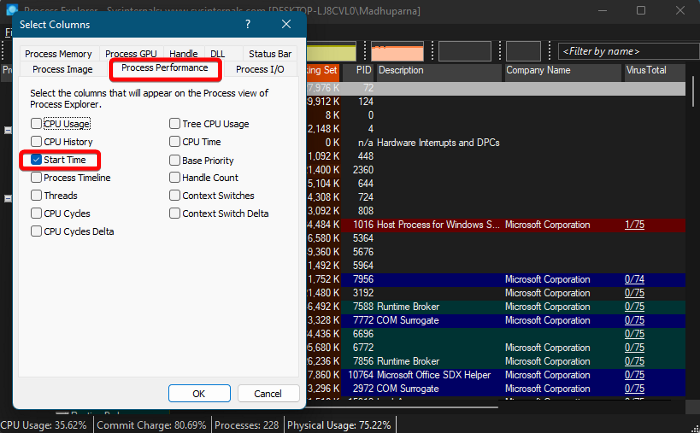
Una altra manera d'esbrinar l'hora d'inici del procés per a Windows 11/10 és utilitzar el Eina de Microsoft Sysinternals Process Explorer . És un alternativa gratuïta al Gestor de tasques amb funcions avançades que el Gestor de tasques no ofereix. Pot fer tot el que fa el Gestor de tasques i també funciona com a monitor del sistema i com a programa anti-malware. Com a avantatge, pot controlar l'hora d'inici del procés. Així és com:
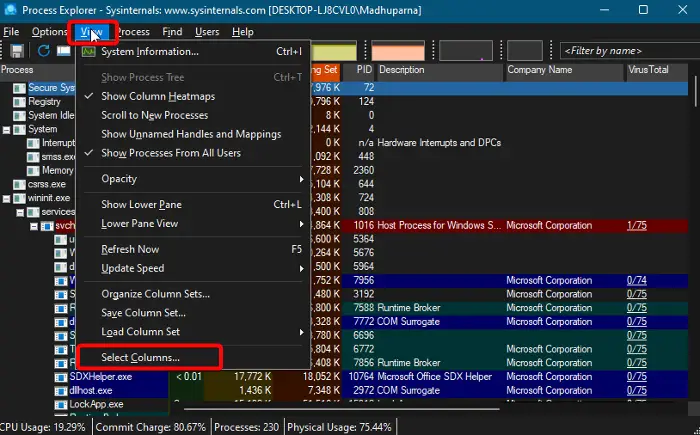
- Descarrega't el Explorador de processos eina de l'oficial de Microsoft pàgina de descàrrega .
- Descomprimiu la carpeta i extreu el fitxer a la vostra ubicació preferida.
- Feu doble clic al fitxer ( procexp ) i obriu-lo.
- A continuació, feu clic a Veure a la part superior i feu clic a Seleccioneu Columnes .
- Ara, a la Seleccioneu Columnes diàleg, aneu a Rendiment del procés pestanya i seleccioneu L'hora d'inici . Premeu D'acord .
- Ara hauríeu de veure una columna anomenada L'hora d'inici , a la Explorador de processos eina.
Llegeix: El gestor de tasques no respon ni s'obre
3] Esbrineu l'hora de finalització del procés de Windows mitjançant les eines del sistema
Trobar l'hora de finalització d'un procés de Windows podria ser bastant complicat perquè no hi ha cap altra opció disponible per al mateix.
- Podeu utilitzar el Classe de procés de Microsoft per iniciar i aturar manualment el procés del sistema local i, d'aquesta manera, podeu controlar l'hora de finalització.
- També podeu utilitzar el Classe de cronòmetre de Microsoft per mesurar amb precisió el temps transcorregut i, en conseqüència, registrar l'hora de finalització.
Relacionats : Com esbrineu el temps d'inactivitat, el temps d'activitat i el temps d'últim apagat de Windows
4] Trobeu les hores d'inici i finalització del procés mitjançant l'eina gratuïta
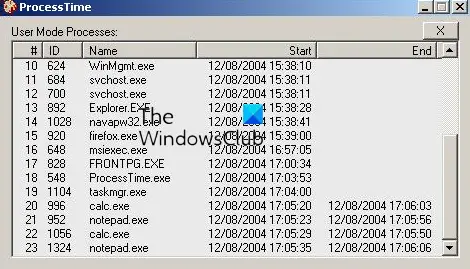
Si no us trobeu còmode amb cap d'aquests, podeu utilitzar una eina de tercers com el Temps de procés eina per part del Projecte de codi per trobar i registrar les hores d'inici i finalització dels processos de Windows 11/10. També podeu consultar el seu tutorial pas a pas que us guiarà sobre com fer-ho amb el Ordres WMI .
compartir fitxers entre Mac i Windows 10
Llegeix: Com trobar tots els processos en execució mitjançant WMIC a Windows
Com veig els processos en execució a Windows 11?
Mentre que Gestor de tasques de Windows us permet veure els processos en execució a Windows 11, també podeu utilitzar el Símbol del sistema pel mateix. Correr Símbol del sistema com a administrador > tipus llista de tasques > Entra . Llistarà tots els processos en execució a Windows 11. Alternativament, també podeu executar una ordre anomenada procés d'obtenció i colpejar Entra en l'elevat Windows PowerShell per comprovar els processos en execució.
Com trobo el meu PID a Windows 11?
El PID o ID de procés és un número decimal únic assignat a cada procés que s'executa a Windows. El PID es pot utilitzar per a diferents finalitats; per exemple, pot ser útil per solucionar problemes identificant el procés amb el seu identificador mentre hi connecteu un depurador. Dit això, pots Trobeu el PID a Windows 11 utilitzant Task Manager, Command Prompt, Resource Monitor i PowerShell.